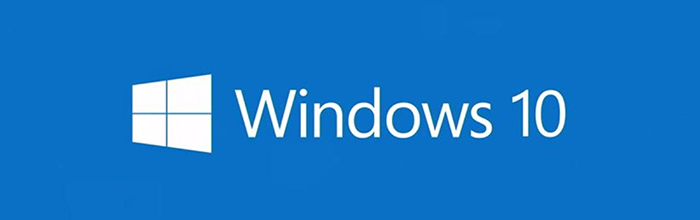
当你看到这篇文章的时候,肯定你也遇到这个问题了,别方,接着往下看,跟我走
说实话,Windows 10 的自动更新的确是存在一定风险,有可能将有bug的新补丁直接给推送了。所以还是建议大家,不要在微软一发布补丁就给更新上,可以尝试等待几天,等确认没问题了再更新
前段时间更新以后我也没太注意,然后前两天打开图片发现打不开了,报错“文件系统错误 (-2147219196)”,很奇怪,百度搜了一下,也有几篇文章,实际操作了一下没有用,也上谷歌去搜索了,同样没找到合适的解决方案
在微博转了一圈,发现近期很多用户在更新 Windows 10 以后多个系统自带应用程序出现文件系统错误问题,我就找到了微博上的@微软帮助和支持,微博上的运营告诉我是“照片”应用出问题了,他们已经发现此问题,会尽快修复的
然后昨天下班前收到了回复,修复的操作方法,下班回来以后尝试了一下,确实修复了
修复方法:
1. 选择左下角“Windows徽标键”直接输入“PowerShell”,右键点击“Windows PowerShell”,选择“以管理员身份运行”,运行这个命令来删除Photos应用
Get-AppxPackage Microsoft.Windows.Photos | Remove-AppxPackage效果如下,没有报错就ok
2. 进入后面这个链接选择“Download PsTools (2.7 MB)”,下载 PsExec,点击这里进入
3. 将压缩包的内容解压缩到一个文件夹中,例如d:\tools
4. 选择左下角“Windows徽标键”,直接输入“命令提示符”,右键“命令提示符”,选择“以管理员身份运行”,并运行以下命令
d:\tools\PsExec.exe -sid c:\windows\system32\cmd.exe5. 这个时候会弹出一个窗口,点一下Agree,就会弹出一个新的命令提示窗口,在这个新的命令提示窗口中,运行以下命令
rd /s "C:\Program Files\WindowsApps\Microsoft.Windows.Photos_2018.18051.17710.0_x64__8wekyb3d8bbwe"如下图所示,是否确认,敲入一个y即可
6. 完成以上操作后,选择左下角“Windows徽标键”,直接输入“Windows Store”回车,搜索“Microsoft 照片”并安装应用即可
打开个图片试试吧~这个方法亲测有效~
PS:为什么就不能直接提示更新补丁呢,我朋友都说看着这么长就直接重装了
 任何个人或团体,未经允许禁止转载本文:
任何个人或团体,未经允许禁止转载本文:





牛逼 找了这么多方法,这个一下子解决了
卸载后直接安装微软商店里的照片程序行不行呢?
前几天是左下角的开始点不开,被我弄好了,现在还有右下角的声音和无线网 点不开 请博主指教
我的右下角任务栏里面无线网络标志点不开
最后输入Y显示系统找不到文件呢
我快要哭了 现在是凌晨1:21 我尝试了无数种方法 终于在这找到了解决办法 真的感谢
@好你个小蘑菇 哈哈哈哈 今日份快乐源泉 太难了你
说找不到的,打开windowsapps的查看权限,找到Microsoft.Windows.Photos_xxx找到对应版本号(带x64的那个文件),继续执行即可
软件安装了近两个小时都不到1m/b是怎么回事?我这里网速很好
@LIXI 那你可能需要联系微软支持
我的win10
rd /s “C:\Program Files\WindowsApps\Microsoft.Windows.Photos_2018.18051.17710.0_x64__8wekyb3d8bbwe”
这个也是找不到
@lyf 找一下微软支持吧,我已经放弃windows了,转用mac
@沈唁 好的谢谢hhh
@lyf 这个不影响,我也是提示找不到,直接去win商店下载安装,装好就解决
我的win10
rd /s “C:\Program Files\WindowsApps\Microsoft.Windows.Photos_2018.18051.17710.0_x64__8wekyb3d8bbwe”
说这个找不到
@jalon 这个不影响,我也是提示找不到,这一步结束,直接去win商店下载安装,装好就解决
win store打不开闪退咋办 😥
@k Powershell管理员模式执行
$manifest = (Get-AppxPackage Microsoft.WindowsStore).InstallLocation + '\AppxManifest.xml' ; Add-AppxPackage -DisableDevelopmentMode -Register $manifest@沈唁 谢谢!
我这的照片 office 等等内置应用都闪退,后来通过这个网页搞定了:https://answers.microsoft.com/zh-hans/windows/forum/all/win10内置应用全/190ca275-c0af-4d12-8f24-1b93072042d7
没有路径咋回事坐等
@闵 下载解压,到那个目录中执行,怎么可能没有路径
找不到路径
我的win7睡眠有问题,一点击睡眠就立刻唤醒,然后看了百度,说设置电源管理里面,也没有效果,真是惆怅
@芭比 这个没遇到过,都是用win10了
没用过10,我只用7
@西枫里博客 10挺爽的
直接还原系统的路过,emmm 😎
前来看看大佬 🙂 我跟楼下意见差不多,直接重装系统了。。。
哇哦,要是我,就直接重装系统。没这份耐心搞修复。
这个像是小影志的那款主题,不过好像改过了的, 不过我想把你这主题给扒下来 😥
@JONE 嗯是小影的主题,改了一些样式加了特效。尊重作者吧~